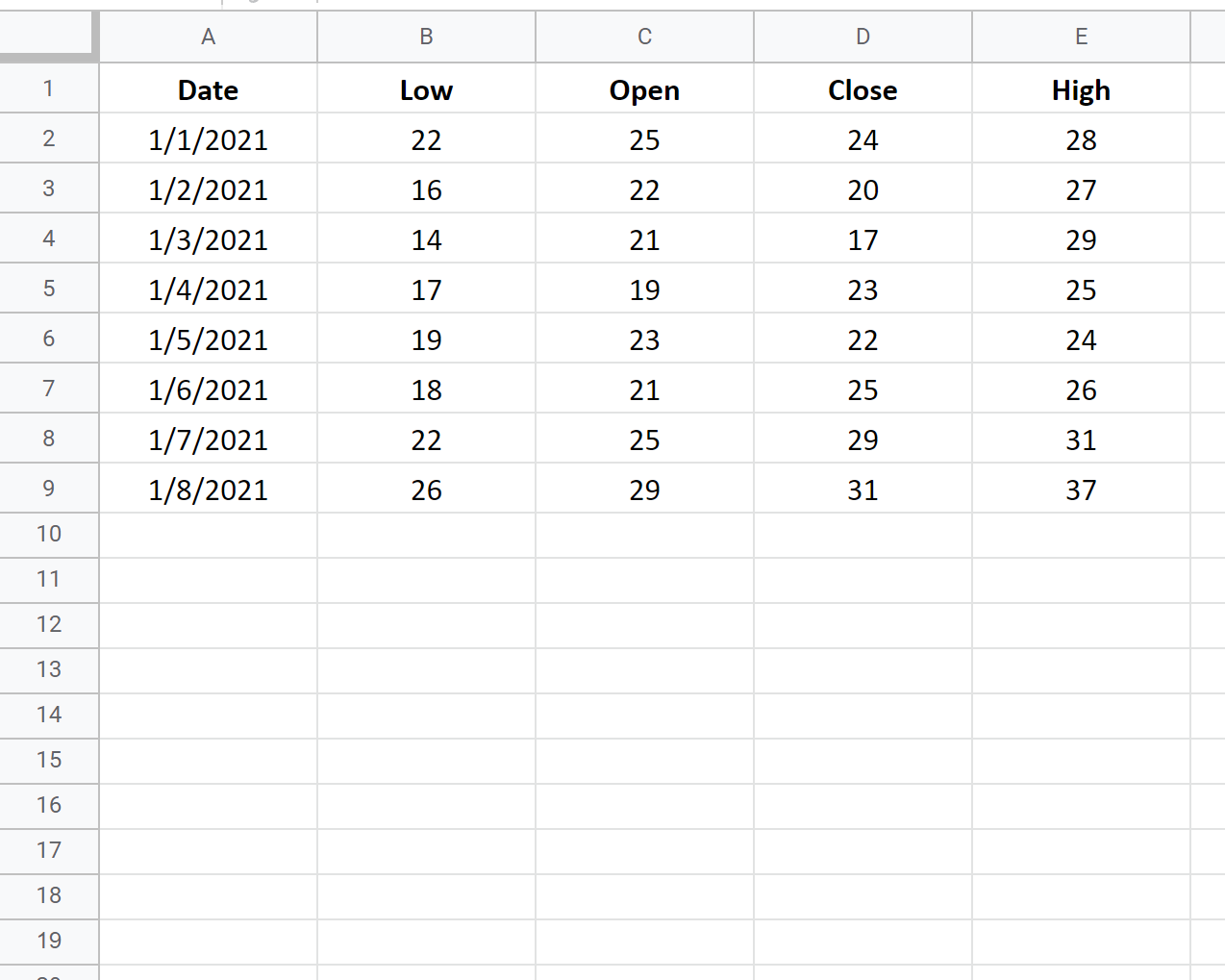Свечной график — это тип финансового графика, который отображает движение цен ценных бумаг во времени.
В следующем пошаговом примере показано, как создать свечную диаграмму в Google Sheets.
Шаг 1: введите данные
Во-первых, давайте введем цены для набора данных, которые показывают минимальную, открытую, закрытую и максимальную цену для определенной акции в течение 8-дневного периода:
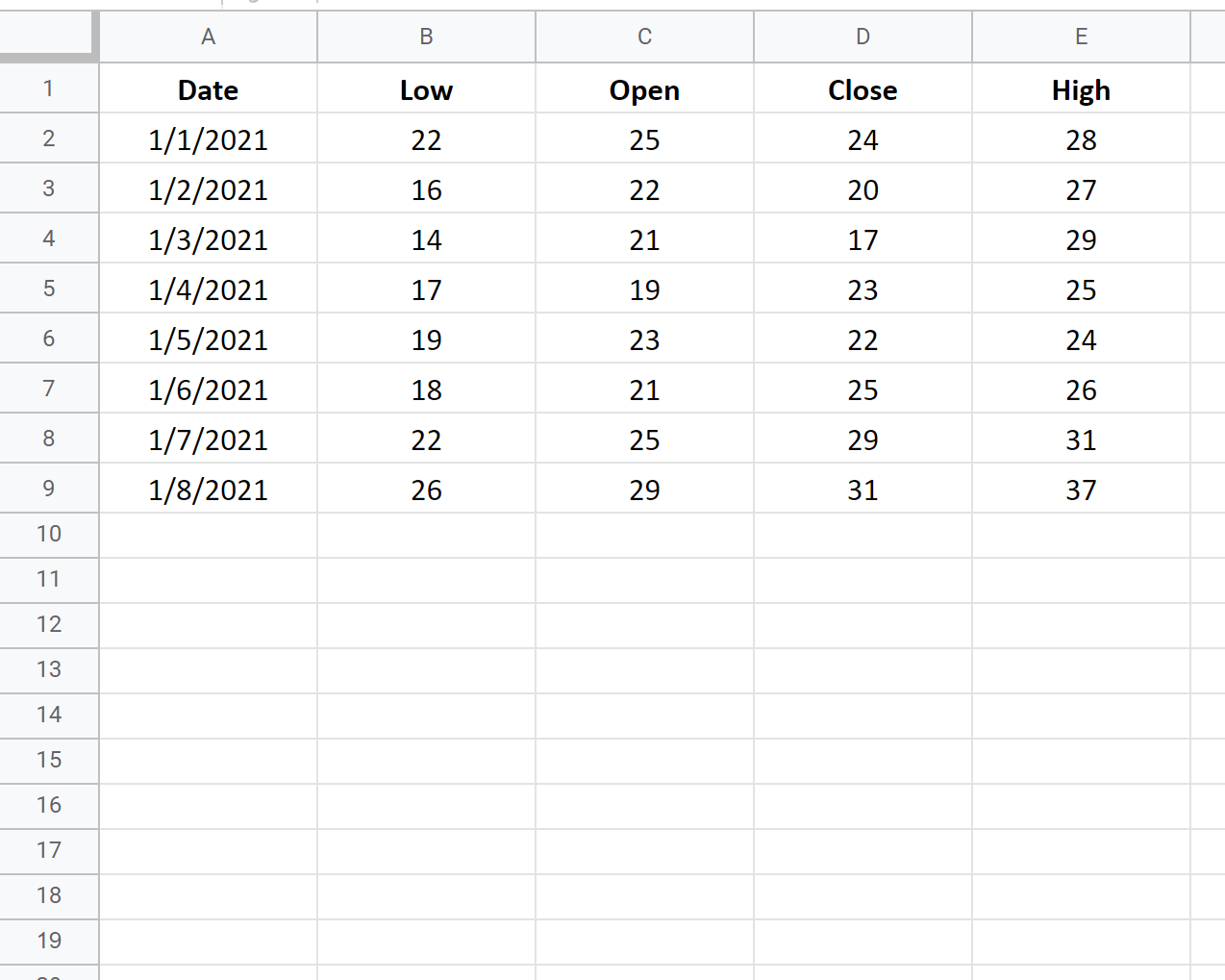
Примечание.Столбец «Дата» должен быть в текстовом формате. Если это не так, просто выделите столбец «Дата», затем нажмите вкладку « Формат », затем нажмите « Число » и нажмите « Обычный текст ».
Шаг 2: Создайте свечной график
Затем выделите все значения в диапазоне A1:E9 следующим образом:
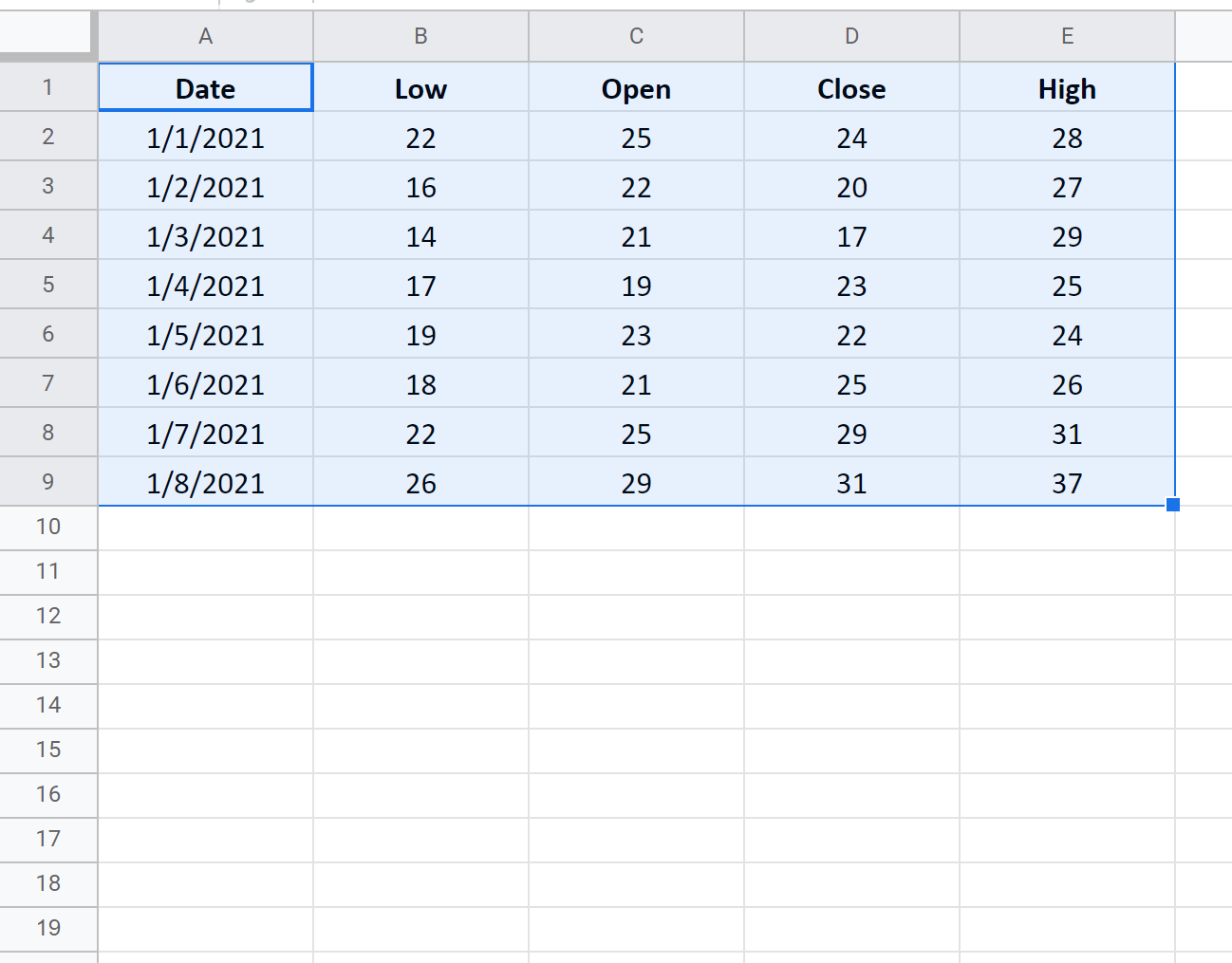
Затем перейдите на вкладку « Вставка » и нажмите « Диаграмма »:
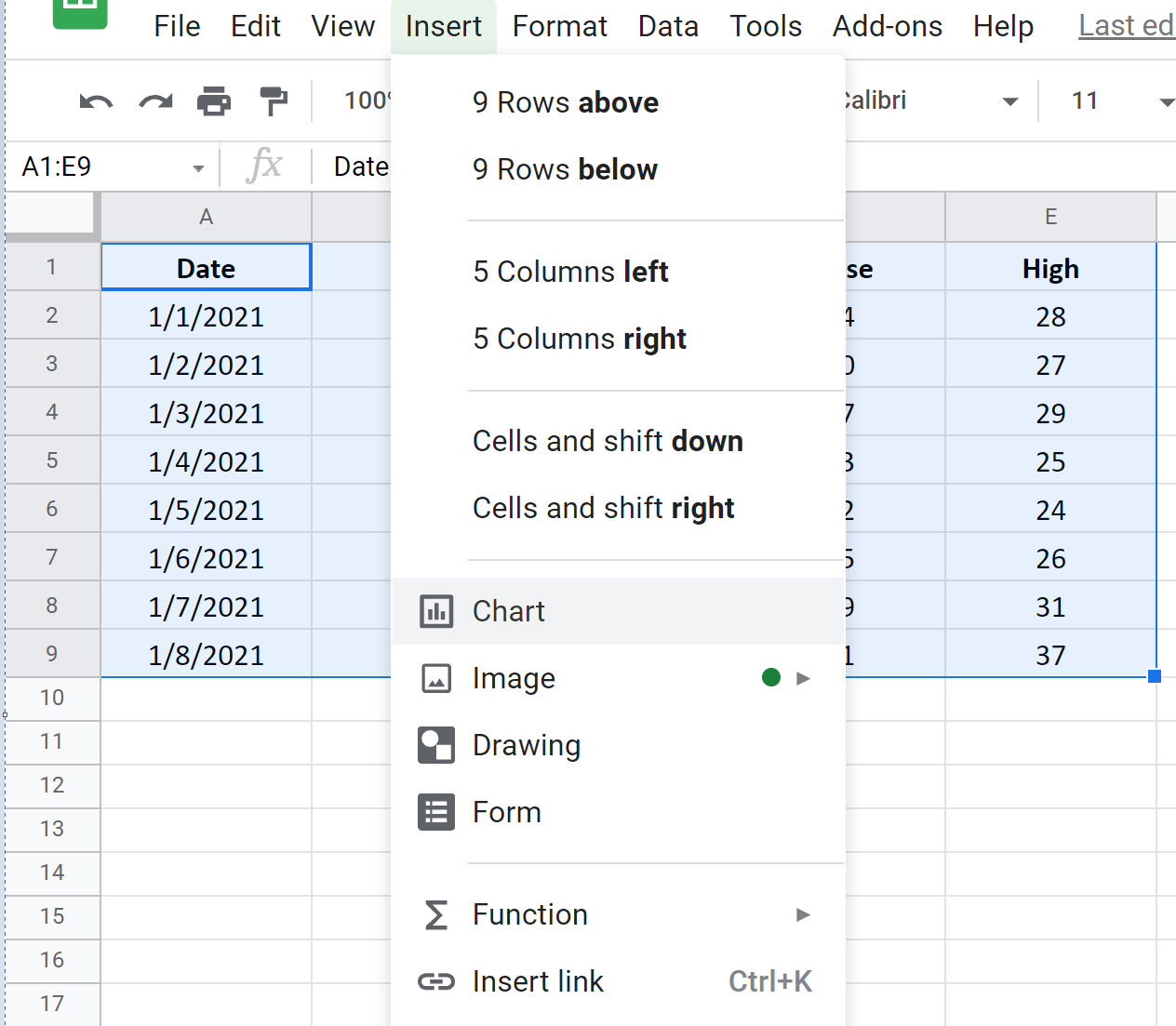
По умолчанию Google Таблицы должны создать следующую свечную диаграмму:

Если Google Sheets по какой-то причине создает другой тип диаграммы, просто щелкните вкладку « Тип диаграммы» в редакторе диаграмм и прокрутите вниз, пока не увидите параметр « Свечной график », и щелкните его.
Шаг 3: Измените свечной график
Не стесняйтесь использовать вкладку « Настройка » в редакторе диаграмм , чтобы изменить заголовок диаграммы и изменить цвет фона.
Например, мы можем изменить заголовок на «Ежедневная цена акций» и изменить цвет фона, сделав его светло-серым:

Дополнительные ресурсы
В следующих руководствах объясняется, как создавать другие распространенные диаграммы в Google Таблицах:
Как создать блок-схему в Google Sheets
Как создать пузырьковую диаграмму в Google Sheets
Как создать диаграмму Парето в Google Sheets